在Windows 7操作系统中,文件后缀(也称为文件扩展名)是用于标识文件类型的一种重要方式。无论是文档、图片、音频还是视频文件,每种类型的文件通常都会有一个特定的后缀,例如.doc、.jpg、.mp3和.mp4等。了解如何修改文件后缀,不仅可以方便用户更改文件格式,还有助于处理一些兼容性或存储需求的问题。下面,我们就来详细探讨在Windows 7系统中如何修改文件后缀以及文件类型。
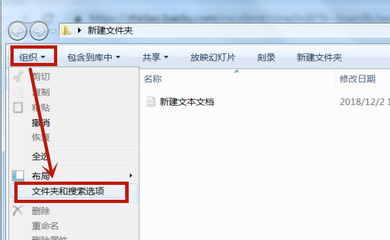
首先,我们需要明白Windows 7默认情况下并不直接显示文件的后缀名。为了修改文件后缀,我们首先需要确保文件后缀名是可见的。以下是显示文件后缀名的步骤:

1. 打开“计算机”或任意文件夹。
2. 点击工具栏中的“组织”按钮,然后选择“文件夹和搜索选项”。
3. 在弹出的对话框中,切换到“查看”选项卡。
4. 在“高级设置”列表中,找到并取消勾选“隐藏已知文件类型的扩展名”。
5. 点击“应用”并“确定”以保存更改。
完成上述步骤后,你将能够看到所有文件的后缀名。现在,我们可以开始修改文件后缀名了。请注意,仅更改文件后缀名并不会真正改变文件的内部格式或内容。如果文件内容本身与新的后缀名不匹配,可能会导致文件无法被正确打开或损坏。因此,在修改文件后缀名之前,请确保你了解文件的实际类型以及修改后缀名后的潜在影响。
以下是修改文件后缀名的步骤:
1. 导航到包含你想要修改后缀名的文件的文件夹。
2. 右键点击该文件,选择“重命名”。
3. 此时,文件名将变为可编辑状态。将光标移动到文件名的最后一部分(即后缀名),然后输入你想要的新后缀名。
4. 按下Enter键以保存更改。
例如,如果你有一个名为“example.txt”的文本文件,并希望将其改为PDF格式(尽管内容并不会真正变为PDF),你可以将文件名改为“example.pdf”。然而,如之前所述,这样做并不会使文件在PDF阅读器中正确打开。
在修改文件后缀名时,有几点需要注意:
1. 文件关联:Windows 7使用文件关联来确定使用哪个程序来打开特定类型的文件。例如,.doc文件通常与Microsoft Word相关联。如果你更改了文件的后缀名,但文件内容仍与原始格式相匹配,则可能需要手动更改文件关联以确保能够正确打开文件。这可以通过右键点击文件并选择“打开方式”来完成。
2. 备份文件:在修改文件后缀名之前,最好先备份文件。这样,如果修改导致文件无法打开或损坏,你仍然可以恢复原始文件。
3. 软件兼容性:某些软件可能依赖于特定的文件后缀名来识别和处理文件。更改后缀名可能会导致这些软件无法正确识别或处理文件。因此,在修改后缀名之前,请确保了解相关软件的兼容性要求。
4. 文件完整性:仅当你知道文件内容的实际格式时,才应更改文件后缀名。如果文件内容与新的后缀名不匹配,文件可能会损坏或无法被正确读取。
5. 安全性考虑:在某些情况下,恶意软件可能会通过更改文件后缀名来伪装成合法的文件类型。因此,在下载或接收未知来源的文件时,请务必小心谨慎,并确保在打开文件之前进行充分的验证和检查。
除了直接修改文件后缀名外,有时我们还需要更改文件的类型(即文件的内部格式)。这通常需要使用特定的软件工具或应用程序来完成。例如,如果你有一个Word文档(.doc或.docx),并希望将其转换为PDF格式,你可以使用Microsoft Word的“另存为”功能来选择一个不同的文件格式。同样地,对于图片、音频和视频文件,也有许多专门的转换工具和应用程序可供选择。
在Windows 7中,你还可以使用第三方文件管理工具来更轻松地管理、修改和转换文件类型和后缀名。这些工具通常提供了更丰富的功能和选项,可以帮助你更高效地处理各种类型的文件。在选择这些工具时,请确保它们来自可信赖的来源,并具有良好的用户评价和口碑。
总之,在Windows 7系统中修改文件后缀名和文件类型是一个相对简单的过程,但也需要谨慎操作以避免潜在的问题。通过遵循上述步骤和注意事项,你可以更安全、有效地更改文件的后缀名和类型,以满足不同的需求和应用场景。无论是为了兼容性、存储效率还是其他目的,正确地管理文件类型和后缀名都是确保文件可用性和完整性的重要一环。
97.42M巴啦啦梦幻餐厅无限钻石版
102.15M多闪最新版
131.54M迪信通
75.17M易写作
124.17M合并士兵3D
74.34M网飞猫netflix
31.04MG社漫画
39.51M康熙字典免费版
111.42M喵喵奶茶屋Cat Boba tea
102.05M百科答题软件 1.0.3
本站所有软件来自互联网,版权归原著所有。如有侵权,敬请来信告知 ,我们将及时删除。 琼ICP备2023003481号-5